Grammarly 영문법 검사기 활용

요즘은 마음먹고 혼자 영어 공부하기에 정말 좋은 환경인데요,
그 마음 먹는게 가장 어려운 것 같긴 합니다만......ㅎ
저는 영어를 사용하다보면 문법적으로 맞는지,
빼먹은 철자는 없는지,
다른 말로 표현할 수는 없는지 등등
불안감이 뒤꼭지를 당기는데요,
아무래도 영어내공이 많이 부족해서 생기는 현상이겠죠? ^^
이럴 때 사용할 수 있는 앱, 그래머리(Grammarly)를 소개합니다.
Grammarly는 따로 시간이나 돈을 투자해 첨삭 지도를 받지 않아도
나의 영어를 바로 잡을 수 있는 무료 앱입니다.
유료결재를 하시면 더 많은 부분에 도움을 받을 수 있는데요,
표절 감지, 글의 구조 파악과 교정 제안까지 가능하다고 합니다.
저는 무료로 제공되는 부분만으로도 충분해서 아직 유료결재는 하지 않고 있어요.
영어일기를 쓸 때,
이메일을 작성할 때,
혹은 아이의 문법 숙제나 문제풀이를 도와줄 때,
살짝 불안했던 마음을 잡아줄 영문법 검사기 Grammarly 입니다.
번역기를 사용하는 것 보다 더 믿음직스럽습니다.
그래머리는 로그인해서
어디서나 사용 가능한데요,
윈도에서 앱을 검색하거나,
크롬 웹에서 검색
또는 직접 그래머리 사이트에서 사용할 수 있어요.
또 MS add-in 프로그램을 설치하면 워드나 아웃룩에서도 사용 가능합니다.
1. 윈도우에서 앱 검색
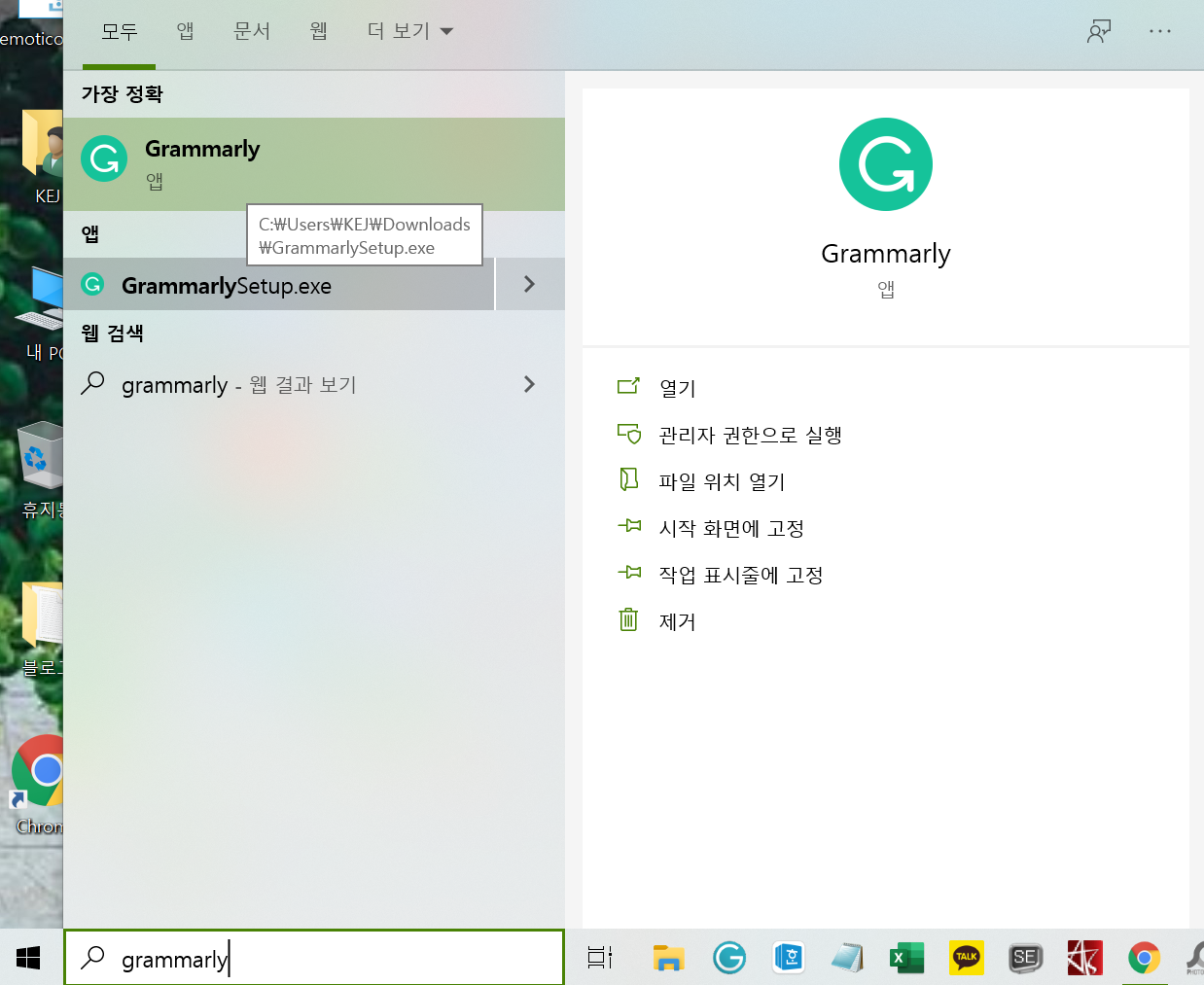
2. 크롬 확장 프로그램에서 검색

3. 그래머리 사이트에서 검색
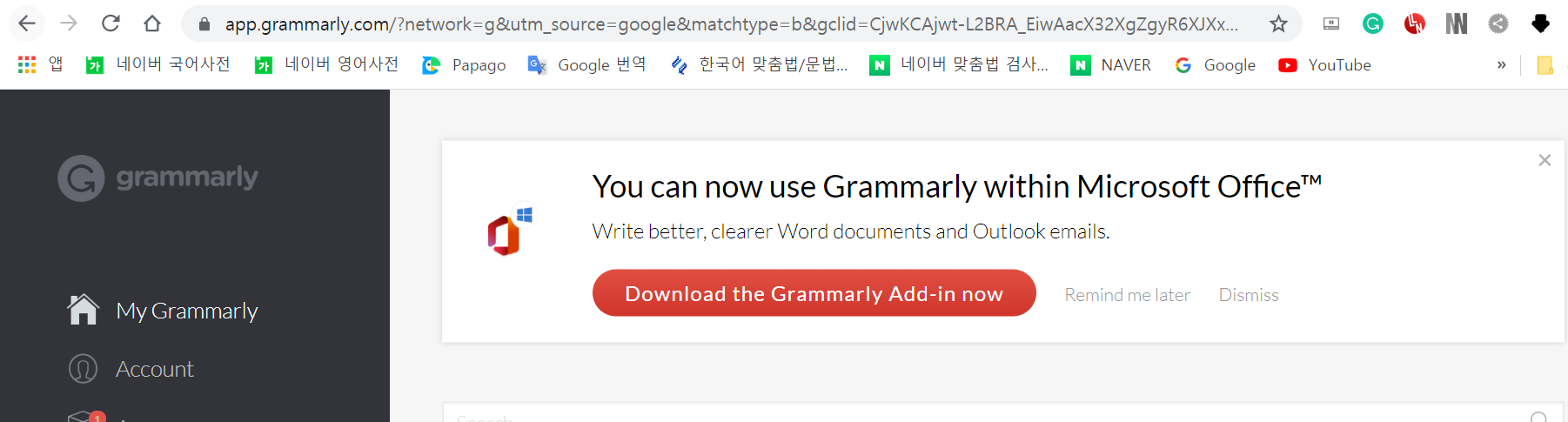
설치가 완료되면 상단 오른쪽에 초록색으로 grammarly 아이콘이 생깁니다.
저는 크롬을 쓰고 있는데요, 지메일, 트위터, 블로그 등
크롬 브라우저에서 직접 작성하는 모든 영어 텍스트에 영문법과 철자 등 교정 제안을 해줍니다.
검사 중(빨간색 그래머리 아이콘이 나타남)에 글을 쓰면 쓰는 글이 지워지는 단점이 있긴 하지만 아주 유용합니다.
4. MS 오피스 내에서 Grammarly 사용하기
https://www.grammarly.com/office-addin/downloading 에서 아웃룩과 워드에서 사용할 수 있는
grammarly add-in 프로그램을 설치합니다.
아래와 같이 오른쪽 상단에 grammarly아이콘이 생성됩니다.
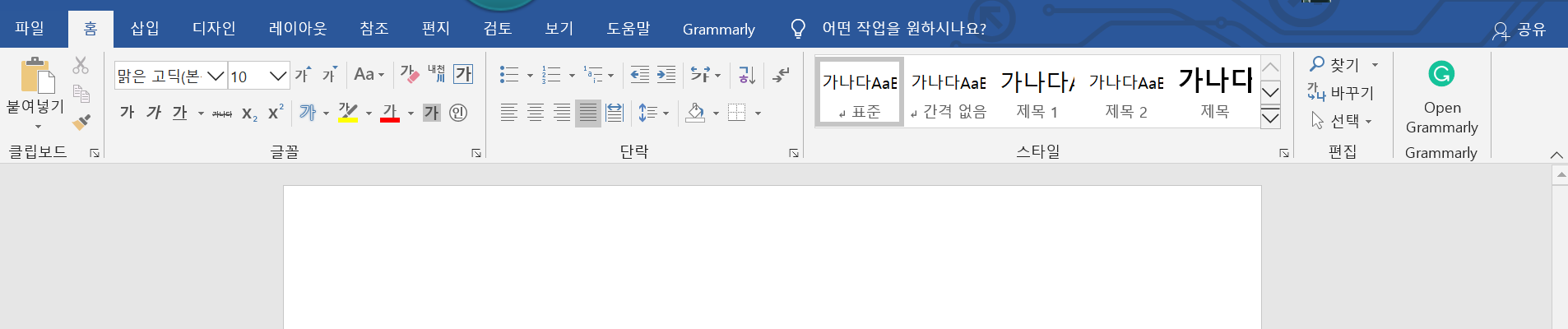
5. Grammarly 사용
TED내용을 조금 넣어 봤는데요, 스펠링 하나가 빨간 줄로 체크된 것을 볼 수 있습니다.

틀린 스펠을 고치고 나니 부적절한 구어체가 사용되었다고 프리미엄 사용을 권유하네요.^^

혼자 영어 공부할 때나 아이들 공부 도와줄 때
정말 유용하게 쓰입니다.
너무 많이 프로그램을 의존할 필요는 없지만
도움이 필요할 때는
활용해보는 것을 추천합니다.
'영어' 카테고리의 다른 글
| 금수저는 영어로 어떻게 표현할까요? (0) | 2020.06.08 |
|---|---|
| ATS Scriptway 무료 프로그램 다운로드 (0) | 2020.06.07 |
| 넷플릭스 영어공부를 위한 추천 미드 (0) | 2020.06.01 |
| 넷플릭스로 영어 공부 (0) | 2020.06.01 |
| 스크린 영어 : 굿 플레이스 시즌1 (0) | 2020.06.01 |




댓글